
א פערלי פּראָסט פיר צווישן ניצערס איז צו ינסטאַלירן צוויי אָפּערייטינג סיסטעמען זייַט ביי זייַט. רובֿ אָפט עס איז Windows און איינער פון די דיסטריביושאַנז באזירט אויף די לינוקס קערן. מאל מיט אַזאַ ינסטאַלירונג, עס זענען פּראָבלעמס מיט די באָאָטלאָאַדער, דאָס הייסט, די רגע אַס איז נישט לאָודיד. דערנאָך עס מוזן זיין ריסטאָרד אויף זיין אייגן, טשאַנגינג די סיסטעם פּאַראַמעטערס צו די ריכטיק. אין דעם אַרטיקל, מיר וואָלט ווי צו דיסקוטירן די רעסטעריישאַן פון GRUB דורך די Boot-Repair נוצן אין Ubuntu.
ומקערן GRUB באָאָטלאָאַדער דורך שטיוול-ריפּער אין ובונטו
נאָר ווילן צו טאָן אַז ווייַטער ינסטראַקשאַנז וועט זיין געגעבן אויף די משל פון דאַונלאָודינג פֿון אַ LiveCD מיט Ubuntu. דער פּראָצעדור פֿאַר שאפן אַזאַ אַ בילד האט זיין אייגן נואַנסיז און שוועריקייטן. אָבער, די דעוועלאָפּערס פון די אָפּערייטינג סיסטעם דיסקרייבד דעם פּראָצעדור ווי דיטיילד ווי מעגלעך אין זייער באַאַמטער דאַקיומענטיישאַן. דעריבער, מיר שטארק רעקאָמענדירן צו באקענען זיך מיט עס, שאַפֿן אַ ליווקד און שטיוול פֿון עס, און בלויז דעמאָלט פאָרזעצן מיט די ימפּלאַמענטיישאַן פון מאַניואַלז.
אראפקאפיע Ubuntu פֿון LiveCD
טרעטן 1: ינסטאַלל שטיוול-ריפּער
די נוצן פון דעם קשיא איז נישט אַרייַנגערעכנט אין די סטאַנדאַרט שטעלן פון אַס מכשירים, אַזוי איר וועט דאַרפֿן צו ינסטאַלירן עס זיך מיט די באַניצער ריפּאַזאַטאָרי. כל אַקשאַנז זענען געפירט אויס דורך דעם סטאַנדאַרט "טערמינאל".
- קאַטער די קאַנסאָול אויף קיין באַקוועם וועג, למשל דורך די מעניו אָדער דורך האַלטן אַ הייס שליסל קטרל + אַלט + ה.
- אראפקאפיע די נייטיק טעקעס צו די סיסטעם דורך שרייבן די באַפֿעל
סודאָ לייגן-פיייק-ריפּאַזאַטאָרי פּפּאַ: יאַננבוונטו / שטיוול-פאַרריכטן. - באַשטעטיקן דיין חשבון דורך אַרייַן אַ פּאַראָל.
- דערוואַרטן אַלע דאַונלאָודז צו פאַרענדיקן. צו טאָן דאָס, איר מוזן האָבן אַן אַקטיוו אינטערנעט פֿאַרבינדונג.
- דערהייַנטיקן סיסטעם לייברעריז דורך
סודאָ פיייק-באַקומען דערהייַנטיקן. - אָנהייבן דעם פּראָצעס פון ינסטאָלינג נייַ טעקעס דורך די שורה
סודאָ פיייק-באַקומען ינסטאַלירן-דיין שטיוול-פאַרריכטן. - צונויפשטעלן אַלע אַבדזשעקץ נעמט אַ געוויסע צייט. וואַרטן ביז אַ נייַע אַרייַנשרייַב שורה קומט און פאַרמאַכן נישט די קאַנסאָול פֿענצטער איידער דעם.
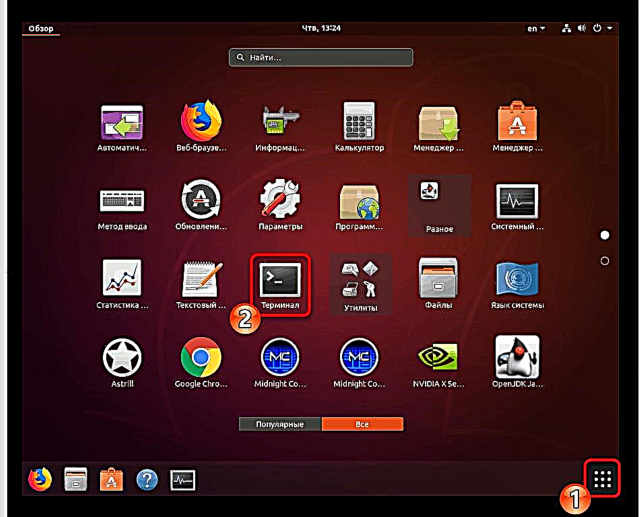
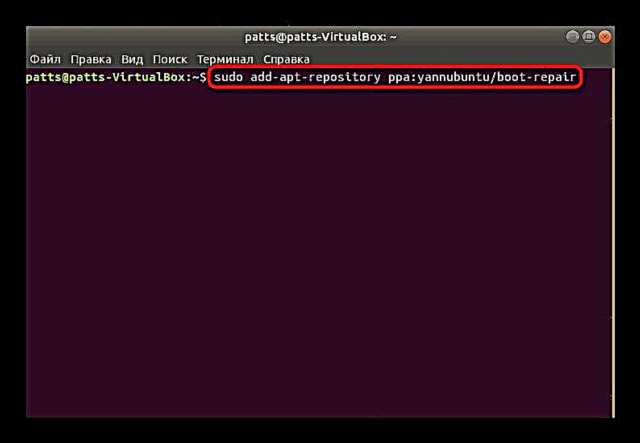




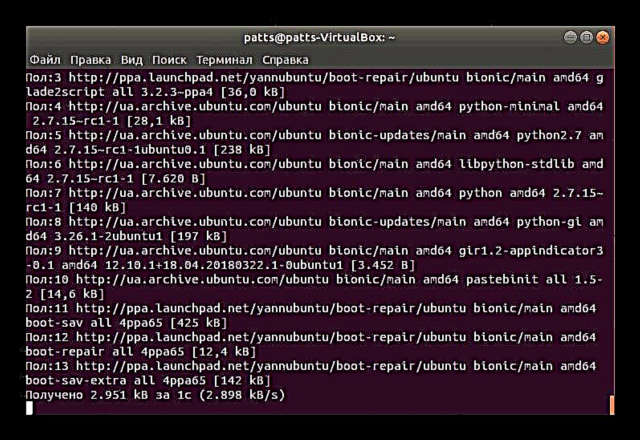
ווען די גאנצע פּראָצעדור איז געווען געראָטן, איר קענען בעשאָלעם גיינ ווייַטער צו קאַטער באָאָט-ריפּער און יבערקוקן די באָאָטלאָאַדער פֿאַר ערראָרס.
טרעטן 2: קאַטער שטיוול-ריפּער
צו לויפן די אינסטאַלירן נוצן, איר קענען נוצן דעם ייקאַן וואָס איז צוגעלייגט צו די מעניו. אָבער, עס איז ניט שטענדיק מעגלעך צו אַרבעטן אין אַ גראַפיקאַל שאָל, אַזוי עס איז גענוג צו פשוט אַרייַןשטיוול פאַרריכטן.

דער פּראָצעס פון סקאַנינג די סיסטעם און ומקערן די שטיוול וועט זיין דורכגעקאָכט. בעשאַס דעם, טאָן ניט טאָן עפּעס אויף די קאָמפּיוטער, און טאָן ניט צווינגען-פאַרלאָזן די געצייַג.

טרעטן 3: קאָררעקטינג ערראָרס געפֿונען
נאָך די סיסטעם אַנאַליסיס, די פּראָגראַם זיך וועט פאָרשלאָגן די רעקאַמענדיד אָפּציע צו ומקערן די אראפקאפיע. יוזשאַוואַלי עס פיקסיז די מערסט פּראָסט פּראָבלעמס. צו אָנהייבן עס, איר נאָר דאַרפֿן צו גיט די צונעמען קנעפּל אין די גראַפיקס פֿענצטער.

אויב איר האָט שוין ביי שטיוול-ריפּער אָדער לייענען די באַאַמטער דאַקיומענטיישאַן, זען אַוואַנסירטע סעטטינגס איר קענען צולייגן דיין אייגענע אָפּזוך אָפּציעס צו ענשור דער רעזולטאַט פון דערט פּראָצענט.
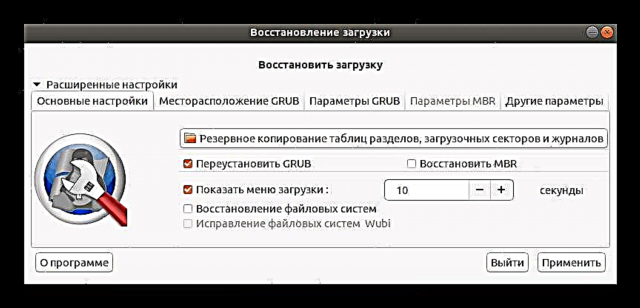
נאָך קאַמפּלישאַן פון די רעסטעריישאַן, אַ נייַע מעניו וועט זיין אָופּאַנד איידער איר, ווו די אַדרעס מיט געראטעוועט לאָגס וועט זיין קענטיק און נאָך אינפֿאָרמאַציע וועט זיין געוויזן וועגן די רעזולטאַטן פון GRUB טעות קערעקשאַן.

אויב איר האָט נישט די געלעגנהייט צו נוצן LiveCD, איר דאַרפֿן צו אָפּלאָדירן די פּראָגראַם בילד פון דער באַאַמטער פּלאַץ און שרייַבן עס צו אַ באָאָטאַבלע וסב בליץ פאָר. ווען עס סטאַרץ, ינסטראַקשאַנז וועט גלייך דערשייַנען אויף דעם עקראַן, און איר דאַרפֿן צו נאָכפאָלגן זיי אַלע צו סאָלווע די פּראָבלעם.
אראפקאפיע שטיוול-פאַרריכטן-דיסק
יוזשאַוואַלי ניצערס וואָס ינסטאַלירן Ubuntu לעבן Windows טרעפן GRUB פראבלעמען, אַזוי די פאלגענדע מאַטעריאַלס פֿאַר קריייטינג אַ באָאָטאַבלע פאָר וועט זיין מערסט נוציק. מיר רעקאָמענדירן צו באקענען זיך מיט זיי.
מער פּרטים:
מגילה צו שאַפֿן אַ באָאָטאַבלע בליץ פאָר
אַקראָניס אמת בילד: קריייטינג אַ באָאָטאַבלע בליץ פאָר
אין רובֿ פאלן, מיט די פּשוט שטיוול-ריפּער נוצן, איר געשווינד קענען אָנהייבן מיט די ינסטאַלירונג פון Ubuntu Bootloader. אָבער, אויב איר פאָרזעצן צו טרעפן פאַרשידן ערראָרס, מיר רעקאָמענדירן צו געדענקען זייער קאָד און באַשרייַבונג און אָפּשיקן צו Ubuntu דאַקיומענטיישאַן צו געפֿינען פאַראַנען סאַלושאַנז.











